Maison >Tutoriel système >Série Windows >Comment désactiver le mot de passe dans Win10
Comment désactiver le mot de passe dans Win10
- PHPzavant
- 2023-12-30 22:41:302370parcourir
Le mot de passe de win10 protège nos données informatiques dans une certaine mesure, mais en fait, les méchants qui veulent voler nos données peuvent également accéder à nos comptes par d'autres méthodes, donc le mot de passe ne semble parfois pas très utile et nous fait opérer par nous-mêmes. S'il est entravé, vous pouvez directement désactiver le mot de passe à ce moment-là.
Comment désactiver le mot de passe dans win10
1. Tout d'abord, nous ouvrons "Paramètres" dans le coin inférieur gauche, entrons dans l'interface des paramètres et sélectionnons "Compte".
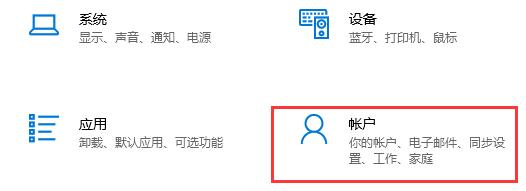
2. Cliquez sur "Options de connexion" à gauche.
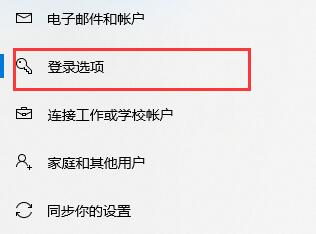
3. Sélectionnez "Mot de passe" à droite et cliquez sur "Modifier".

4. Entrez ensuite notre ancien mot de passe.
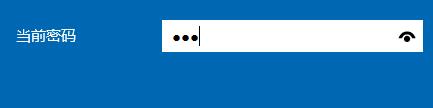
5. Ensuite, ne saisissez rien dans la nouvelle interface de mot de passe, cliquez simplement sur "Page suivante".
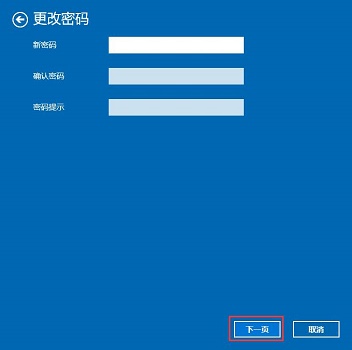
6. Enfin, cliquez sur Terminer. De cette façon, nous n’avons pas besoin de saisir un mot de passe pour nous connecter.
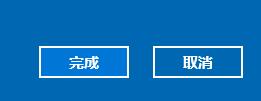
Ce qui précède est le contenu détaillé de. pour plus d'informations, suivez d'autres articles connexes sur le site Web de PHP en chinois!

